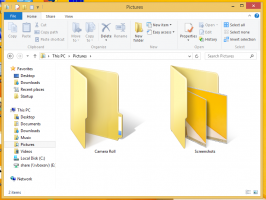כיצד להתקין את Windows 10 עבור ARM ב-QEMU
שבבי ARM64 נחשבים לחסכוניים יותר באנרגיה בהשוואה למעבדי x86 של אינטל ו-AMD. באמצעות הפלטפורמה החדשה, יצרני OEM מסוגלים ליצור אפילו מכשירים קטנים, קלים וחזקים יותר עם העוצמה של Windows 10 המלאה. יש דרך להתקין ולנסות את Windows 10 עבור ARM SoCs ב-QEMU. הנה איך.
QEMU הוא היפרוויזר מתארח בקוד פתוח בחינם ומבצע וירטואליזציה של חומרה. עם QEMU, קל לחקות סט חומרה שונה לחלוטין מהחומרה הפיזית שיש לך. התוכנה תומכת באמולציה של ארכיטקטורת AArch64/ARM64, כך שניתן להשתמש בה כדי להתקין את Windows 10 עבור ARM.
בעוד ש-Windows 10 פועל לאט בתוך QEMU, זה מספיק טוב כדי לראות מה זה בדיוק Windows 10 עבור ARM.
להלן השלבים שעליך לנקוט כדי לגרום ל-Windows 10 עבור ARM לעבוד ב-QEMU. זכור שהוא לא יתמוך ברשת בגלל מנהלי התקנים חסרים.
כדי להתקין את Windows 10 עבור ARM ב-QEMU, תעשה את הדברים הבאים.
- הורד והתקן QEMU עבור Windows
- הורד את קבצי Windows 10 (arm64) ESD/UUP מכל מקור מהימן. לדוגמה, אתה יכול להשתמש ב- אתר האינטרנט הבא נוצר על ידי adguard.
- כעת, הורד את קבצי UUP לממיר ISO מכאן. הוא מותאם לבניית תמונות ISO עבור ARM.
- הורד את קושחה של UEFI ומנהלי אחסון arm64 מהדורים מחדש/חתומים חֲבִילָה.
- צור קובץ system.vhdx חדש של 23GB או יותר (גודל קבוע, לא מתרחב, אתחול באמצעות ערכת מחיצות GPT).
- כדי להפעיל את המחשב הוירטואלי שלך, השתמש בקובץ האצווה הבא:
qemu-system-aarch64.exe ^ -M virt ^ -cpu cortex-a57 ^ -smp 3 ^ -m 4G ^ -pflash QEMU_EFI.img ^ -pflash QEMU_VARS.img ^ -מכשיר VGA ^ -device nec-usb-xhci ^ -device usb-kbd ^ -התקן usb-עכבר ^ -device usb-storage, drive=install ^ -כונן if=none, id=install, format=raw, media=cdrom, file=.\17083.1000.180119-1645.RS_PRERELEASE_CLIENTCOMBINED_UUP_ARM64FRE_EN-US.ISO ^ -device usb-storage, drive=drivers ^ -drive if=none, id=drivers, readonly=on, file=.\drivers.vhdx ^ -device virtio-blk, drive=system ^ -כונן if=none, id=system, format=raw, file=.\system.vhdx
אתה גמור!
הערה: במהלך ההגדרה, יהיה עליך לספק מנהלי התקנים של VirtIO (דפדף לדיסק המותקן).
קובץ האצווה שסופק לעיל יגדיר את QEMU כדי לחקות את המכשיר הבא:
- וירטואליזציה של מעבד Cortex A57 (עם 3 ליבות)
- הגדר זיכרון RAM של 4 ג'יגה-בייט
- השתמש בקומפילציה מחדש שלי קושחה של TianoCore EDKII ArmVirtPkg, עם עריכות קלות כדי להפעיל מחדש את תמיכת VGA ולכלול א לוגו אתחול גחמני כדי למנוע שימוש רציני. (זה דומה למבנה שסופק על ידי Googulator בכך שהחזרתי שתי מחויבות VGA. לא בוצעו שינויים אחרים. המאסטר האחרון.)
- השתמש בשטח שריטה לאחסון משתנה של UEFI (למשל סדר אתחול)
- השתמש ב-VGA לצרכי גרפיקה
- לארגן בקר מארח NEC USB XHCI
- ... וחבר אליו ארבעה התקני USB וירטואליים.
- מקלדת USB
- עכבר USB
- תקליטור המארח את מדיית ההתקנה שלנו
- כונן קשיח נשלף המארח את חבילת מנהל ההתקן VirtIO vhdx
- לארגן מכשיר חסימת VirtIO מארח את המערכת הראשית vhdx
התוצאה צריכה להיות כדלקמן:
כל הקרדיטים הולכים ל רפאל ריברה.